
تغيير إعدادات مستند مشترك في Pages على الـ Mac
إذا كنت مالك مستند مشترك مع الآخرين، يمكنك عرض أو تغيير إعدادات الوصول والإذن في أي وقت.
وفي حالة تعيين الوصول إلى المستند على "من تدعوهم فقط"، يمكنك أيضًا تعيين أذونات مختلفة لكل فرد.
عرض الوصول والأذونات
انقر على
 في شريط الأدوات.
في شريط الأدوات.تظهر قائمة المشاركين. يستطيع المشاركون تحرير المستند، إلا إذا كنت ترى "عرض فقط" أسفل أسمائهم.
إذا كنت المالك، فسيظهر لك ملخص بإعدادات الوصول والأذونات أسفل خيارات المشاركة، فانقر على خيارات المشاركة لمشاهدة التفاصيل.
لعرض الأذونات الخاص بشخص ما، انقل مؤشر الماوس فوق الاسم في قائمة المشاركين، ثم انقر على النقاط الثلاث التي تظهر على اليمين.
تغيير إعداد الوصول للجميع
إذا كنت مالك المستند، يمكنك تغيير إعداد الوصول في أي وقت، لكن سيتأثر بذلك أي شخص شاركتَ الرابط معه. فيما يلي نتائج تغيير الإعداد:
مِن "مَن تدعوهم فقط" إلى "أي شخص لديه الرابط": سيظل بإمكان الأشخاص الذين دعوتهم سابقًا فتح المستند، إلى جانب أي شخص آخر لديه الرابط. ولا يتعين عليهم تسجيل الدخول باستخدام عنوان البريد الإلكتروني أو رقم الهاتف الذي أرسلت الرابط من خلاله.
من "أي شخص لديه الرابط" إلى "من تدعوهم فقط": توقف رابط المستند عن العمل مع الجميع. لا يستطيع الوصول إلى المستند إلا الأشخاص الذين يتلقون دعوة منك والذين يسجلون الدخول باستخدام Apple ID الخاص بهم.
انقر على
 في شريط الأدوات.
في شريط الأدوات.انقر على القائمة المنبثقة "من يمكنه الوصول"، ثم اختر إعدادًا.
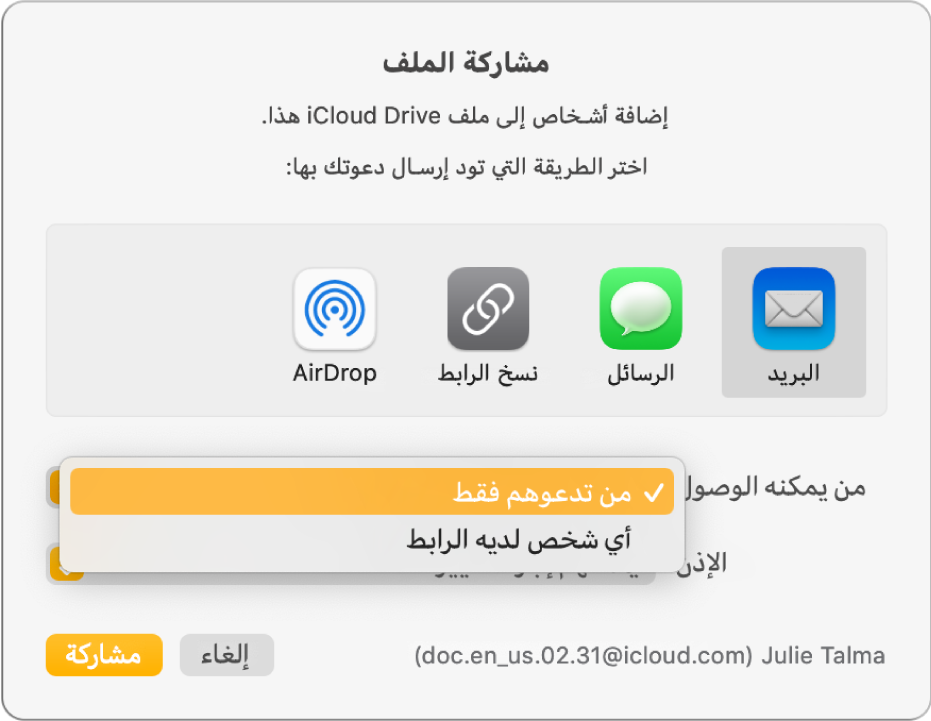
سيظهر تنبيه لأي شخص يفتح المستند عندما تقوم بتغيير الإعداد، وإذا كان التغيير سيتسبب في حرمان الشخص من الوصول إلى المستند، فسيتم إغلاقه فورًا. وإلا فسيتم تطبيق الإعداد الجديد عندما يستبعد التنبيه.
تغيير الأذونات للجميع
إذا كنت مالك المستند المشترك وقمت بتعيين الوصول على "من تدعوهم فقط"، يمكنك تغيير الأذونات الخاصة بالجميع سريعًا.
انقر على
 في شريط الأدوات.
في شريط الأدوات.انقر على قائمة الإذن المنبثقة وقم بإجراء التغيير.
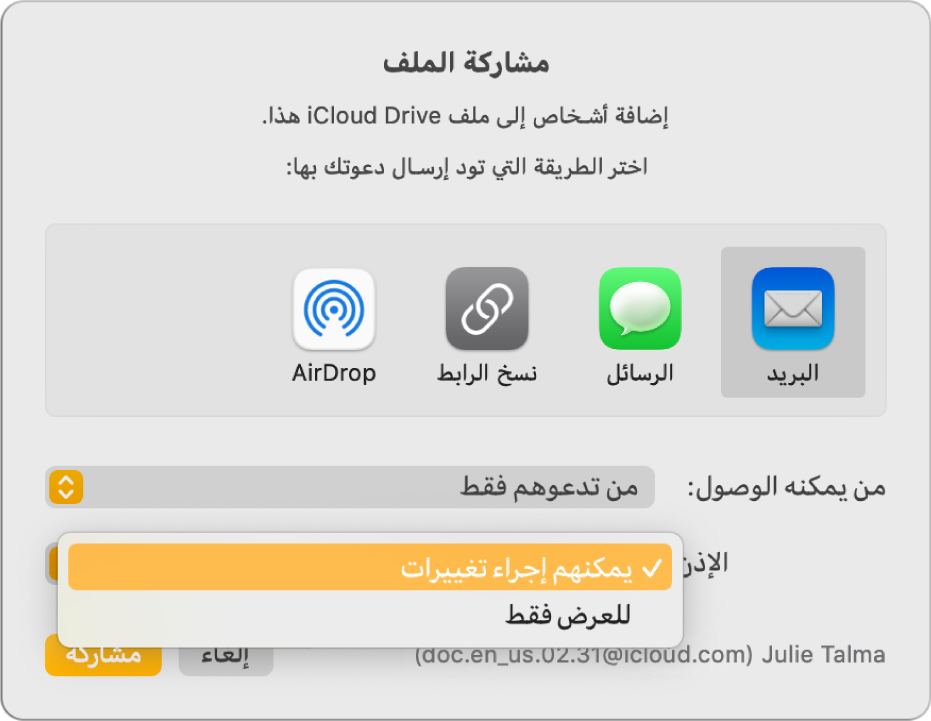
يظهر تنبيه لأي شخص يفتح المستند عندما تقوم بتغيير الأذونات. يتم تطبيق الإعدادات الجديدة عندما يستبعد التنبيه.
قم بتغيير الأذن أو بإزالة الوصول لمشترك
إذا كنت مالك المستند المشترك وقمت بتعيين الوصول على "من تدعوهم فقط"، يمكنك تغيير الإذن لأي فرد دون أن تتأثر بذلك أذونات الآخرين. يمكنك أيضًا حرمانه من الوصول إلى المستند.
انقر على
 في شريط الأدوات.
في شريط الأدوات.حرّك المؤشر فوق اسم هذا الشخص، انقر على النقاط الثلاث التي تظهر بجواره، ثم انقر على أحد الخيارات.
يظهر تنبيه لأي شخص يفتح المستند عندما تقوم بتغيير الإذن. يتم تطبيق الإعداد الجديد عندما يتم استبعاد التنبيه.
إذا اخترت إزالة حق الوصول، فسيُطلب من هذا الشخص إغلاق المستند، وتتم إزالته من iCloud Drive الخاص به. تظل أي تعديلات أجراها في المستند موجودة.